이 문서에서는 Windows 운영 체제에서 컴퓨터를 끄거나 종료하는 다음 방법을 설명합니다.
- Windows 시작 사용
- 전원 버튼 사용
- Alt + F4 단축키 사용
- Win + X 바로 가기 사용
- Ctrl + Alt + Delete 단축키 사용
- 명령줄 인터페이스 사용
- 슬라이드를 사용하여 종료
이러한 방법을 하나씩 살펴보겠습니다.
Windows 시작을 사용하여 컴퓨터를 끄는 방법은 무엇입니까?
Windows 시작 메뉴를 사용하여 컴퓨터를 종료하려면 ' 윈도우 키보드의 ” 키를 누르거나 '윈도우 시작' 화면 왼쪽 하단의 아이콘:
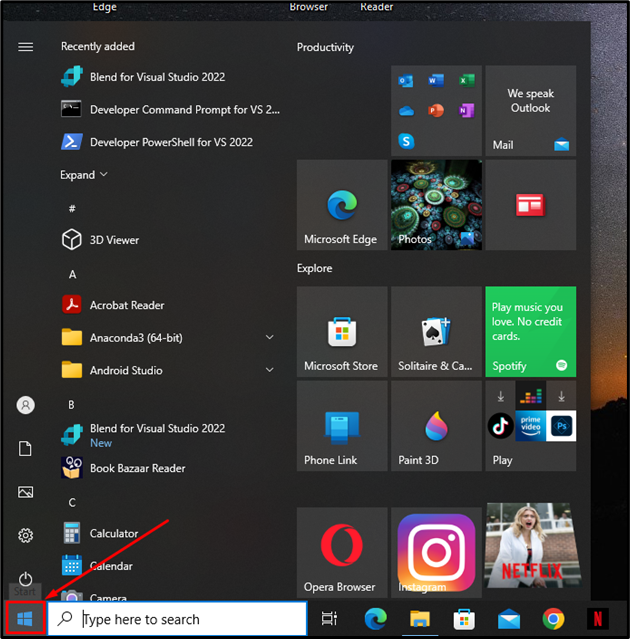
다음으로 ' 힘 ” 버튼을 누른 다음 “ 일시 휴업 ” PC를 종료하는 옵션:
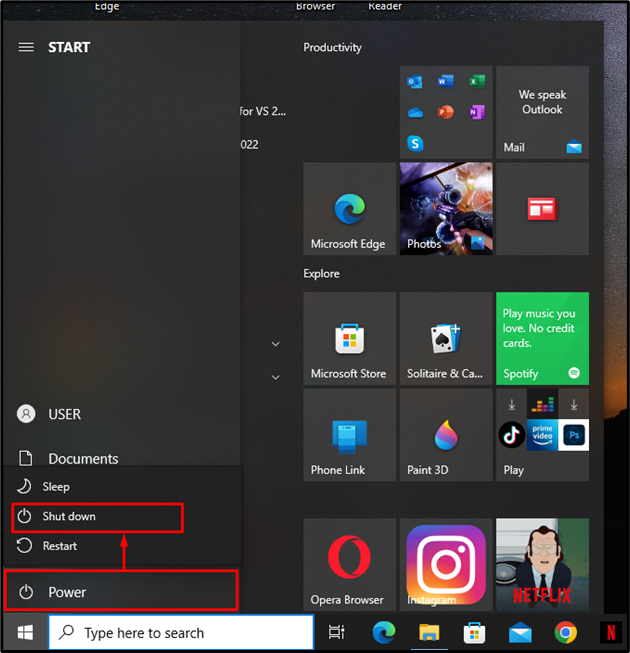
전원 버튼을 사용하여 컴퓨터를 끄는 방법은 무엇입니까?
노트북을 끄려면 화면이 꺼질 때까지 몇 초 동안 전원 버튼을 누르십시오. 데스크탑의 경우 CPU의 전원 버튼을 엄지손가락으로 눌러 종료합니다. 그러나 이 방법을 사용하여 PC를 종료하는 것은 PC의 데이터 손실 및 파일 손상으로 이어질 수 있으므로 권장하지 않습니다. PC가 정지되고 사용 가능한 옵션이 없는 경우 사용자는 전원 버튼을 사용하여 PC를 끌 수 있습니다.
Alt + F4 바로 가기로 컴퓨터를 끄는 방법은 무엇입니까?
PC의 데스크탑 화면으로 이동하여 ' Alt + F4 ” 키보드의 바로 가기입니다. 그렇게하면 사용자에게 묻는 새 창이 나타납니다. '컴퓨터가 무엇을 하기를 원하십니까?' . 여기에서 ' 일시 휴업 ” 옵션을 드롭다운 메뉴에서 선택하고 “ 좋아요 ” 버튼을 눌러 PC를 종료합니다.
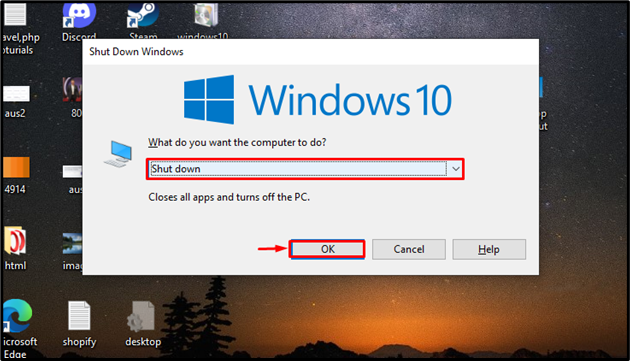
Win + X 바로 가기를 사용하여 끄는 방법?
누르세요 '윈도우 + X' 키보드의 단축키. 그렇게 하면 메뉴가 나타납니다. 선택 '종료 또는 로그아웃' 나타나는 메뉴에서 옵션을 선택한 다음 '일시 휴업' 옵션:
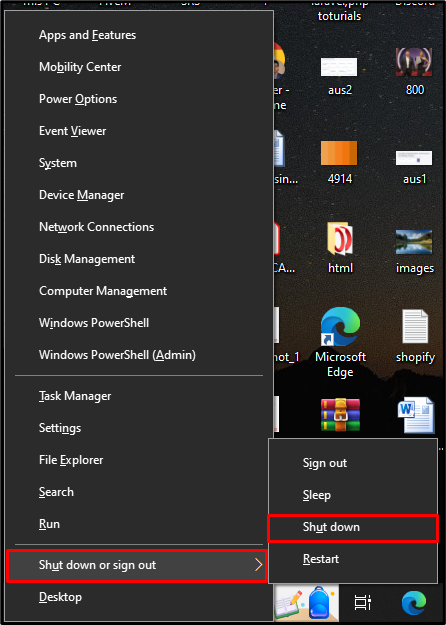
종료 옵션을 선택하면 컴퓨터가 즉시 종료됩니다.
명령줄 인터페이스를 사용하여 끄는 방법은 무엇입니까?
CLI(명령 프롬프트 또는 PowerShell)를 관리자 권한으로 엽니다. 이 데모를 위해 명령 프롬프트를 열어 보겠습니다. 그렇게 하려면 시작 메뉴에서 'cmd' 그리고 열기 '명령 프롬프트' 관리자로서:
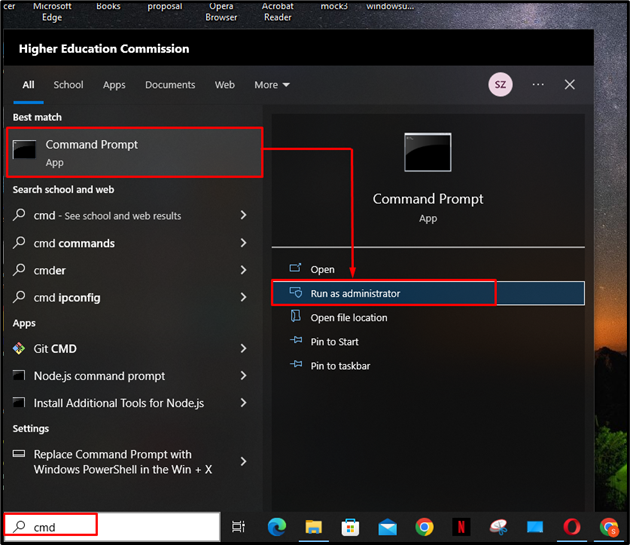
이제 명령 프롬프트에서 해당 기능에 대해 아래 주어진 명령을 사용하십시오.
종료의 경우:
일시 휴업 / 에스재시작:
일시 휴업 / 아르 자형로그오프의 경우:
일시 휴업 / 엘최대 절전 모드:
일시 휴업 / 시간명령 프롬프트에서 'shutdown /s' 명령을 실행하여 PC를 종료해 보겠습니다.
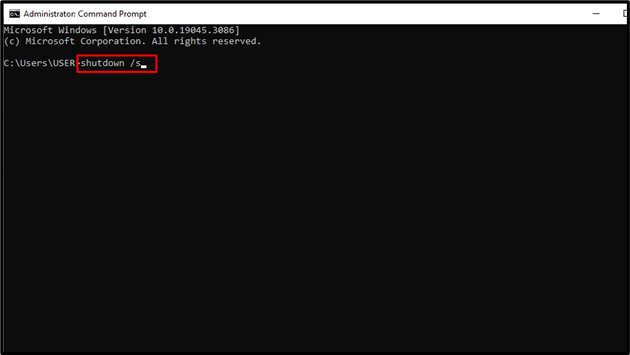
Ctrl + Alt + Delete 바로 가기를 사용하여 PC를 끄는 방법은 무엇입니까?
누르세요 '컨트롤 + 알트 + 삭제' 키보드의 단축키. 결과적으로 다양한 옵션이 있는 블루 스크린이 열립니다. 화면 오른쪽 하단의 전원 옵션을 클릭하고 ' 일시 휴업 ' 옵션:
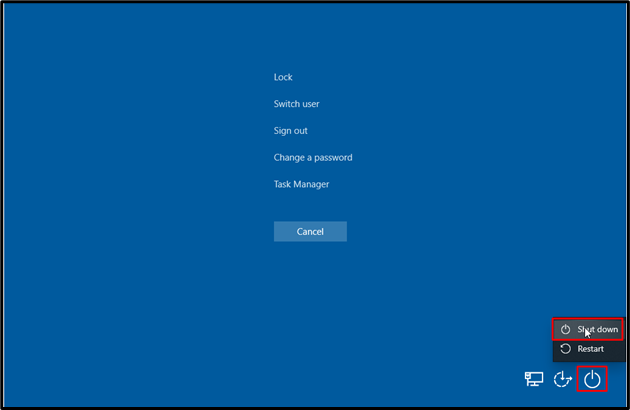
슬라이드를 사용하여 종료하는 PC를 끄는 방법은 무엇입니까?
'밀어서 종료' 시스템을 종료하는 편리한 방법입니다. 이렇게 하려면 먼저 다음을 사용하여 RUN 대화 상자를 엽니다. '윈도우 + R' 지름길. 그런 다음 쓰기 '슬라이드 종료' 텍스트 상자에서 Enter 키를 누르거나 '좋아요' 단추:
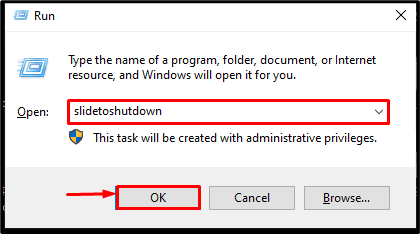
그렇게 하면 슬라이드 가능한 창이 나타납니다. 창을 아래 방향으로 밀거나 끌면 PC가 종료됩니다.
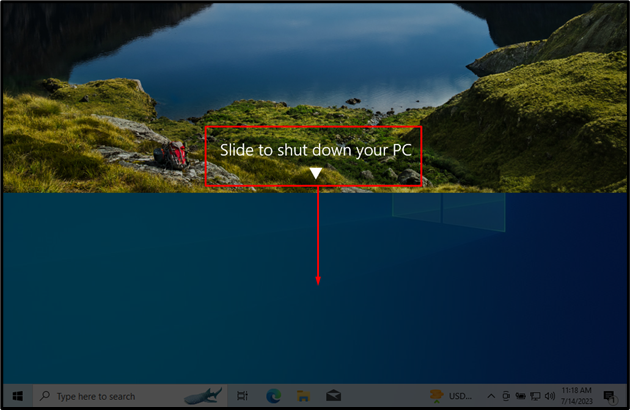
Windows 운영 체제에서 다양한 방법을 사용하여 컴퓨터를 끄는 것이 전부입니다.
결론
Windows 시작 메뉴, 전원 버튼, 'Alt + F4' 단축키, CMD 등을 사용하여 컴퓨터 시스템을 종료하는 방법에는 여러 가지가 있습니다. '명령 프롬프트' , 첫 번째 유형 'cmd' 시작 메뉴의 검색 상자에서 다음을 선택하여 상승된 명령 프롬프트를 엽니다. '관리자 권한으로 실행' 옵션. 그런 다음 각각의 목적에 따라 다음 명령을 입력하십시오. '종료 /s' PC 종료, '종료 /r' PC를 다시 시작하려면 '종료 /l' 계정을 로그오프하고 '종료 /h' PC를 최대 절전 모드로 전환합니다.